Как скрыть панель задач в Windows 10
Что нужно знать
- Щелкните правой кнопкой мыши любое пустое место на панели задач, выберите Настройки панели задач, и установите Автоматически скрывать панель задач переключается на На (синий).
- Переместите панель задач Windows в верхнюю, левую или правую часть экрана, щелкнув и перетащив ее.
- Чтобы получить доступ к скрытой панели задач, переместите курсор мыши в обычное место панели задач на экране.
В этой статье объясняется, как скрыть панель задач Windows. Инструкции в этой статье относятся исключительно к Windows 10.
Как скрыть панель задач Windows 10
Чтобы временно отключить панель задач в Windows 10:
-
Щелкните правой кнопкой мыши любое пустое место на панели задач и выберите Настройки панели задач.
Вы можете переместить панель задач Windows в верхнюю, левую или правую часть экрана, щелкнув и перетащив ее. Вы также можете заблокировать панель задач на месте.

-
Установите тумблеры под Автоматически скрывать панель задач в режиме рабочего стола а также Автоматически скрывать панель задач в режиме планшета к На (синий).
Чтобы получить доступ к панели задач Windows, когда она скрыта, переместите курсор мыши в обычное место панели задач на экране. Панель задач должна появиться автоматически.
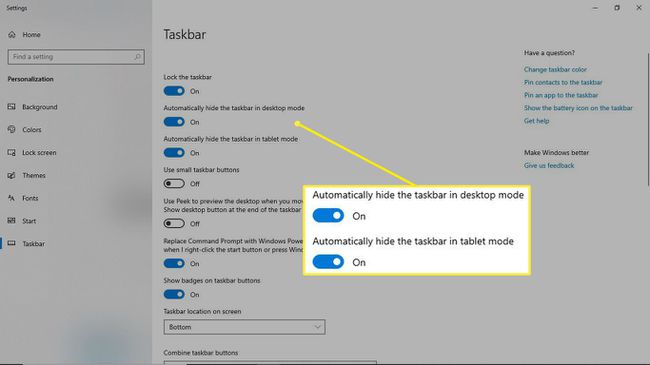
Windows группирует вместе значки, принадлежащие одной программе, но вы можете отключить группировку кнопок панели задач.
Что такое панель задач Windows?
Панель задач Windows, расположенная по умолчанию в нижней части экрана, содержит ярлыки для различных функций и инструментов Windows 10. Вы можете использовать ярлыки для быстрого доступа к любимым приложениям, Стартовое меню, встроенное поле поиска, значок, отображающий доступные сети Wi-Fi, и многое другое.
Хотя это пригодится, могут быть случаи, когда вы хотите скрыть панель задач Windows во время игры или просмотра видео.
